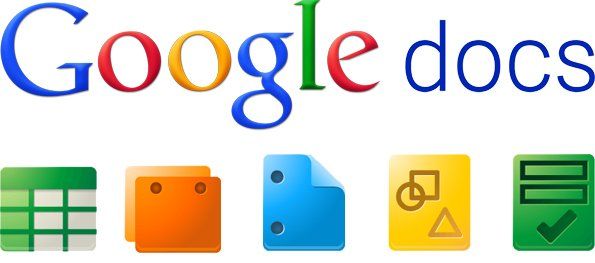
В случае, если вы обнаружите ошибку позже и захотите заменить слово в документе. Здесь я объяснил как заменить слово в Google Docs.
До этого позвольте мне немного рассказать об интегрированной проверке орфографии.
Интегрированная проверка правописания в Документах Google
Благодаря полезной функции проверки орфографии Документы Google отмечают красную линию под теми словами, которые допускают ошибки в вашем предложении.
Нет необходимости использовать ваш личный словарь для проверки орфографии. Как только вы увидите красную линию под словами, которые написаны с ошибками или отсутствуют в словаре, вы можете исправить это.
Если написанное слово правильно по-другому, вы можете добавить его в словарь Документов. Он не покажет ошибку снова для повторения того же слова.
Как заменить слово в Google Docs? — Пошаговое решение
Во время вычитки, если вы нашли ошибку или неправильное написание слова несколько раз, вы должны заменить слова в Google Docs.
Первым приходит первым
- Перейти к ‘редактироватьМеню
- Выбрать ‘Найти и заменитьИ вы можете увидеть диалоговое окно на экране
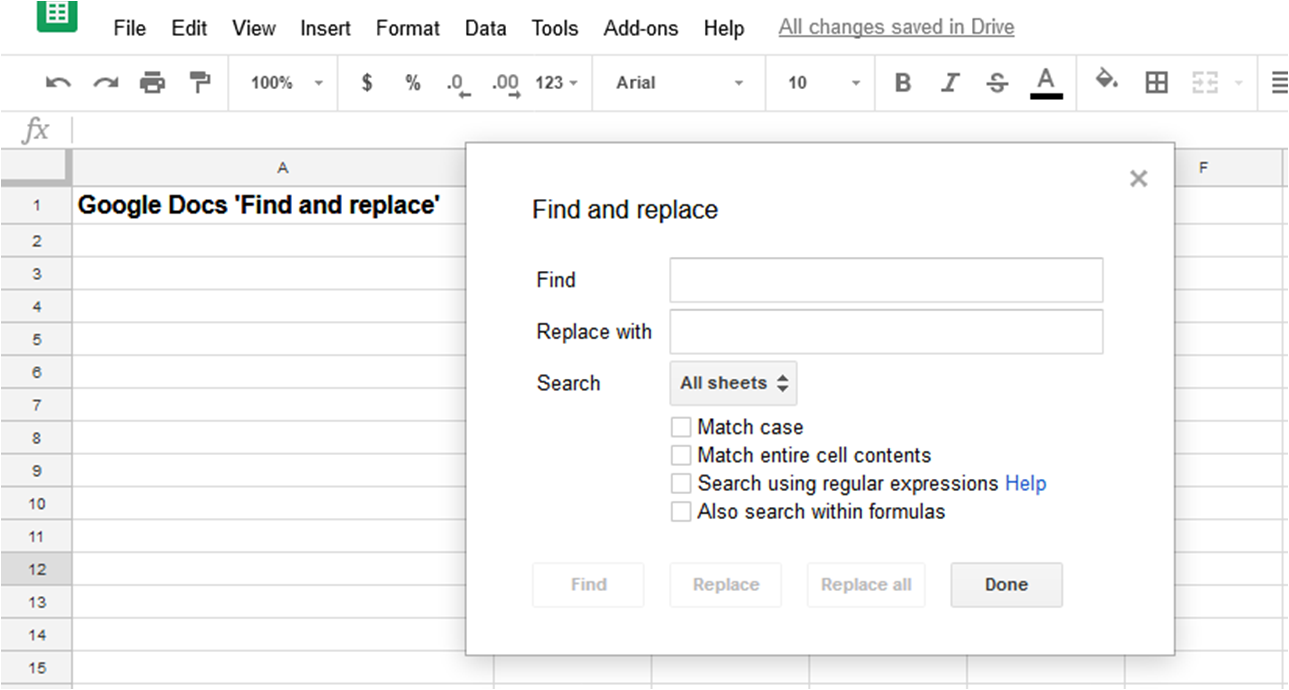
- Введите слово, которое вы ищете, в пустое поле рядом с ‘найти»
- Введите заменяющее слово в пустом поле рядом с ‘Заменить»
- Выберите «Лист», который вы хотите найти в lookПоиск»
- Отметьте необходимые параметры (если требуется), например:
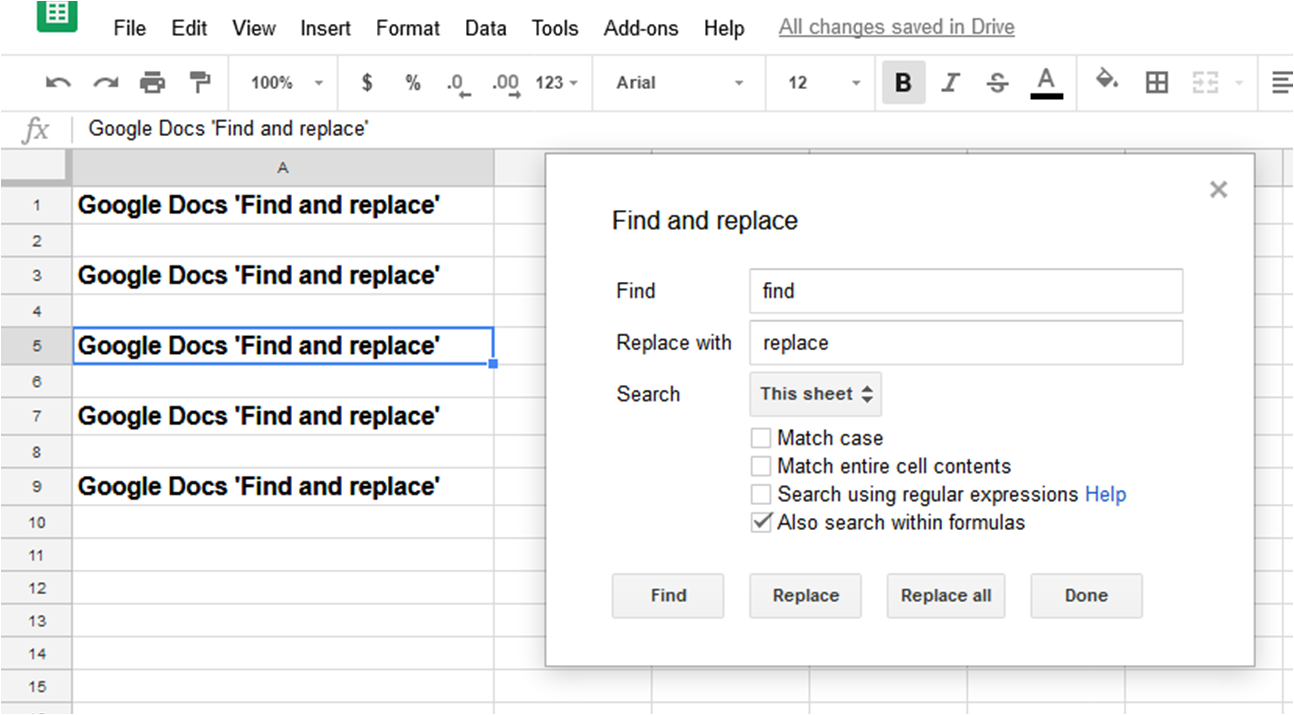
- Теперь вы можете видеть ‘найти, замещать и Заменить всеБыли выделены
- Нажмите на ‘найтиИ узнайте количество происходящих
- Нажмите на ‘замещать’, Если вы хотите изменить их один за другим
- Нажмите на ‘Заменить все’, Если вы хотите изменить все из них одновременно
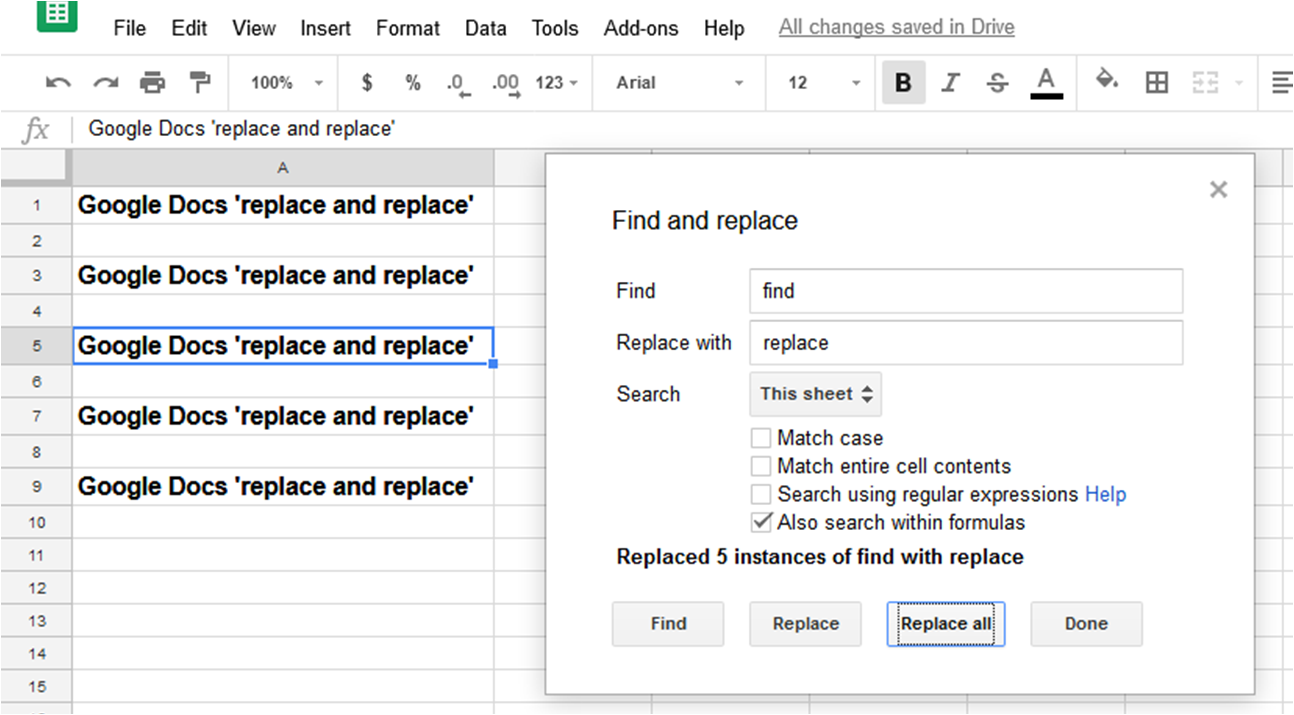
Как видно из примера, он заменил 5 экземпляров поискового слова. Как только вы закончили с этим, вы должны нажать ‘Выполнено».
Ну, этот метод ‘найти и заменить в документах’Также применимо для поиска и замены в презентациях Google.
Сначала вы должны открыть слайды и выполнить описанные выше шаги ‘как заменить в Google Docs».
Замечания:
Если вы ищете сочетание клавиш для ‘как найти и заменить в Google Docs’, Вы можете нажать‘Ctrl + H’, Чтобы открыть диалоговое окно« Найти и заменить ».
И остальные шаги будут такими же.
Нижняя линия
Документы Google предоставляют вам возможность поиска и замены символов и слов с помощью набора шагов. Это поможет вам контролировать ваши работы, не создавая беспорядка.
Надеюсь, что эти шаги решили ваш запрос на ‘как заменить слово в Google Docs». По любым другим вопросам или предложениям вы можете оставлять комментарии в поле ниже.

![Как заменить слово в Google Docs? [Разъяснение]](http://master-gadgets.ru/wp-content/cache/thumb/d52e25163_320x200.jpg)
